Nevar importēt fotoattēlus no iPhone uz Mac pēc iOS 12.2 / 12 atjaunināšanas - šeit ir labojums
Pēc iOS 11 instalēšanas manā 5c ierīcē iPhoto neuzvarējaimportēt fotoattēlus. Tas saka, ka to nevar, jo mans iPhone ir bloķēts ar piekļuves kodu. Tas tiek darīts pat tad, ja tālrunis ir atvērts un pat ja man ir izslēgts piekļuves kods. Vai kādam citam ir šī problēma? Vai kāds var palīdzēt? "

iPhone kamera ļauj mums iemūžināt neaizmirstamus mirkļus un saglabāt savas dzīves ierakstus. Dažreiz mēs pārsūtiet attēlus no iPhone uz Mac dublēt un iPhoto var būt labākā izvēle. Daudzi cilvēki ir jauninājuši savu iPhone uz operētājsistēmu iOS 12/11/10, lai izvairītos no kloķa zvaniem vai iegūtu plūstošāku pieredzi, skatoties videoklipus. Tomēr daži lietotāji pēc iOS atjaunināšanas var saskarties ar vairākām kaitinošām problēmām. IPhoto nevar importēt fotoattēlus no iPhone ir tas, ar kuru es saskāros Apple atbalsta kopienā.
1. daļa: Kā salabot “Nevar importēt fotoattēlus no iPhone uz Mac pēc iOS 12.2 / 12 atjaunināšanas”
2. daļa: Alternatīvi veidi, kā iPhone fotoattēlus pārsūtīt uz Mac
1. daļa: Kā salabot “Nevar importēt fotoattēlus no iPhone uz Mac pēc iOS 12.2 / 12 atjaunināšanas”
Ja pēc iOS atjaunināšanas nevarat importēt fotoattēlus no iPhone uz Mac, zemāk ir minēti daži iespējamie labojumi jums:
- Atvienojiet savu iPhone un pievienojiet to atpakaļ, lai mēģinātu vēlreiz.
- Atsāknējiet datoru vai nomainiet to uz citu datoru.
- Datorā atveriet Disk Manager un palaidiet funkciju Check Disc, tikai lai pārbaudītu, vai cietais disks ir labā darba kārtībā.
- Pārliecinieties, vai nav iegulti drošības iestatījumi, kas varētu traucēt iPhoto, un pēc tam tos reimportējiet kā parasti.
2. daļa: Alternatīvi veidi, kā iPhone fotoattēlus pārsūtīt uz Mac
1. risinājums: iegūstiet fotoattēlus no iPhone uz Mac, izmantojot priekšskatījumu
Priekšskatījums ļauj Mac datorā apskatīt jebko, un attēli ir iekļauti. Tādējādi tas ir vienkāršs veids, kā iPhone fotoattēlus importēt uz Mac.
- Pievienojiet savu iPhone ar Mac, izmantojot USB kabeli, un pēc tam palaidiet “Preview”.
- Ekrāna kreisajā pusē noklikšķiniet uz Fails un izvēlieties Importēt no sava iPhone.
- Atlasiet pārsūtāmos fotoattēlus un pēc tam noklikšķiniet uz Importēt vai Importēt visus.

2. risinājums: pārsūtiet iPhone fotoattēlus uz Mac bezvadu režīmā
Ja vēlaties augšupielādēt vairākus attēlus savā Mac datorā un iPhoto nedarbosies, vienkāršākais veids būs e-pasts.
IPhone tālrunī atveriet lietotni Fotoattēli un dodieties uzalbumu, pieskarieties albumam, lai izvēlētos mērķa albumu. Atlasiet vajadzīgo attēlu un piesitiet Kopīgot, e-pasts. Ierakstiet savu e-pasta adresi un noklikšķiniet uz Sūtīt. Jūs varat viegli lejupielādēt fotoattēlus no sava e-pasta Mac datorā.
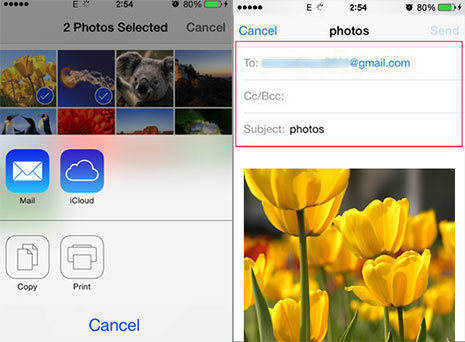
3. risinājums: iegūstiet fotoattēlus no iPhone uz Mac, izmantojot Tenorshare iCareFone
Lai veiksmīgi importētu fotoattēlus no iPhone uz Mac,mēs ļoti iesakām jums Tenorshare iCareFone Mac, labākā alternatīva iPhoto, lai datorā augšupielādētu visus savus iPhone attēlus, mūziku, zvanu vēsturi, kā arī citus datus, neizmantojot iTunes.
Tenorshare iCareFone tagad pilnībā atbalsta iOS 12/11/10 un iPhone Xs / Xs Max / XR / X / 8/8 Plus / 7/6 / SE / 5.
1. darbība: pēc bezmaksas lejupielādes un instalēšanas palaidiet programmatūru, pievienojiet iPhone datoram un galvenajā interfeisā izvēlieties “File Manager”.

2. solis: izvēlieties ikonu “Fotoattēli”, lai priekšskatītu visus fotoattēlus savā iPhone.

3. solis: atlasiet nepieciešamo un noklikšķiniet uz pogas “Eksportēt”, lai fotoattēlus saglabātu datorā.

Tagad jūs visus savus fotoattēlus esat veiksmīgi importējis. Ja jums joprojām ir kādi jautājumi vai jums ir kādas labākas idejas, neaizmirstiet mums atstāt ziņu!









